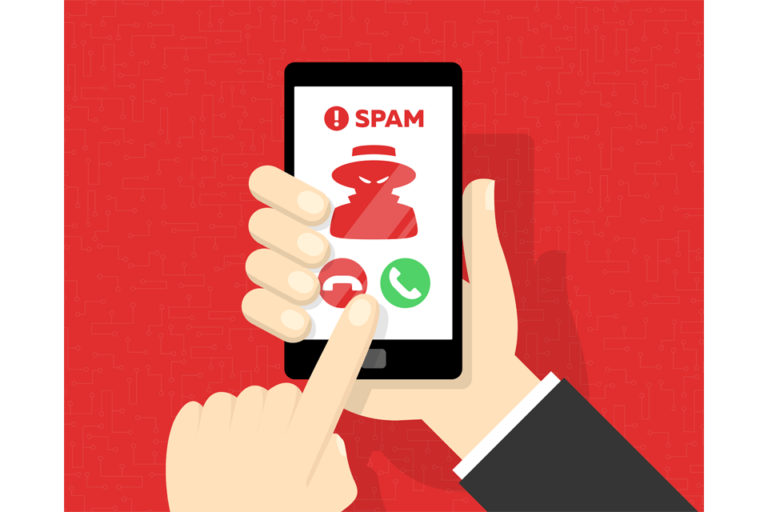Adblock Plus использует так много памяти?
Блокировщики рекламы сегодня очень популярны. Эти расширения и приложения для браузера, разработанные для ноутбуков, смартфонов, настольных компьютеров и планшетов, предоставляют вам необходимый веб-контент, удаляя при этом всю эту мигающую рекламу.
Одним из самых популярных блокировщиков рекламы на сегодняшний день является Adblock Plus. Это бесплатное расширение для интернет-браузеров, которое не позволяет отображать всплывающие окна с рекламой и другие помехи. Несмотря на его совместимость практически со всеми веб-браузерами, многие пользователи, как сообщается, испытывали с ним проблемы. Они утверждают, что Adblock использует много памяти.
Так стоит ли его устанавливать? А почему бы не? Это не только делает ваш просмотр быстрее и безопаснее, но и избавляет веб-страницы от беспорядка. Теперь, если вы обеспокоены проблемами утечки памяти Adblock, не волнуйтесь. Есть способы их исправить. Мы обсудим обходные пути ниже.
Высокое использование памяти в Chrome
Считаете ли вы, что AdblockPlusEngine.exe, возможно, приводит к утечке памяти, особенно когда Google Chrome остается открытым в течение достаточно долгого времени с большим количеством вкладок? Часто ли происходит сбой Chrome с расширением Adblock Plus? Вот что вы должны знать.
Вероятно, это не утечка памяти. Adblock Plus не потребляет больше памяти, чем ему нужно, и не накапливает неиспользуемую память. Это проблема с тем, как Google Chrome обрабатывает память. Когда вы открываете вкладку или расширение, Chrome выделяет часть доступной памяти на вашем компьютере. Когда вкладка или расширение закрыты, ему больше не нужна память. Он будет возвращен или возвращен в общий пул в процессе, называемом «сборка мусора».
В вашем случае кажется, что Google Chrome задерживает весь процесс сборки мусора. Память, которая была выделена для вкладок и расширений, просто продолжает накапливаться, в результате чего Chrome замедляется, становится нестабильным или, что еще хуже, аварийно завершает работу. После сбоя Chrome в конечном итоге освободит память, но это займет много времени.
Если вы столкнулись с высоким использованием памяти в Chrome, у нас есть для вас возможные обходные пути. Следуйте инструкциям ниже:
- Откройте Google Chrome.
- Зайдите в настройки Adblock.
- Отключите EasyList и Adblock Custom и снова включите их.
- Закрыть параметры Adblock
- Перезапустите Google Chrome.
Высокое использование памяти в других браузерах
Списки фильтров играют жизненно важную роль в том, как блокировщики рекламы блокируют рекламу. К сожалению, из-за большого количества рекламы в Интернете в наши дни списки фильтров выросли до более чем 100 МБ каждый.
Adblock Plus также использует эти списки фильтров для выполнения своей работы. Однако, помимо доступных онлайн-списков фильтров, он также извлекает любые пользовательские фильтры, которые вы сохранили в памяти вашего компьютера. Таким образом, всякий раз, когда вы открываете веб-браузер, он оказывает сильное влияние на ресурсы памяти вашего компьютера. Но в конечном итоге он опустится, поскольку Adblock работает только на основе вкладок.
Хотя создатели Adblock постоянно работают над тем, чтобы минимизировать использование памяти расширением, вы можете сделать что-то, чтобы свести к минимуму начальное использование памяти Adblock Plus.
Выполните следующие действия:
- Запустите Google Chrome.
- Откройте параметры Adblock
- Отключите все списки фильтров, которые вам не нужны.
- Закрыть параметры Adblock
- Затем закройте все ненужные вкладки. Помните, что Adblock работает на каждой вкладке, поэтому чем больше вкладок вы открываете, тем больше используется памяти. Если вам нужно открыть много вкладок, рассмотрите возможность установки расширения, которое приостанавливает неиспользуемые вкладки, чтобы они не потребляли ресурсы.
- Отписаться от EasyList и подписаться снова без скрытия элементов. Мы обсудим это ниже.
- Перезапустите Google Chrome.
Что такое EasyList?
Помимо списков онлайн-фильтров и пользовательских фильтров, установленных на вашем компьютере, Adblock Plus также загружает таблицу стилей, которая выполняет две важные функции. Во-первых, он скрывает рекламу, которую нельзя заблокировать. Во-вторых, он улучшает внешний вид веб-страниц, скрывая ненужные места, где должна появляться реклама.
Поскольку эта таблица стилей огромна, для ее загрузки потребуется много памяти. Здесь на помощь приходит EasyList. EasyList — это набор правил, разработанный для Adblock, который автоматически удаляет ненужный контент из Интернета, включая рекламу, надоедливые баннеры и файлы cookie.
Чтобы отключить тяжелую таблицу стилей, которую загружает Adblock, пользователи могут вместо этого подписаться на EasyList без версии, скрывающей элементы. Хотя это освободит больше памяти, это также приведет к тому, что вы увидите рекламу, которую нельзя полностью заблокировать, и веб-страницы, содержащие много пустых мест.
Если вы хотите подписаться на EasyList без скрытия элементов, выполните следующие действия:
- Запустите веб-браузер.
- Нажмите на рекламный блок
- Выбирать
- Перейдите к спискам фильтров
- Снимите флажок EasyList, чтобы отказаться от подписки.
- Прокрутите страницу вниз и введите это в поле URL:
- Нажмите
Вы также можете подписаться на EasyList Lite. Это специальная облегченная версия EasyList, которая помогает уменьшить использование памяти Adblock. Однако эта версия применяет правила фильтрации только для наиболее часто посещаемых веб-сайтов. Это означает, что если вы посещаете менее известный веб-сайт, вы все равно можете видеть рекламу.
Подведение итогов
Печальная правда заключается в том, что сейчас реклама кажется единственным способом оплаты веб-контента. Это как реклама в журналах и газетах. Доход, полученный от этой рекламы, используется для оплаты людям, которые создают контент, и так далее.
Однако с такими инструментами, как Adblock Plus, каждый может наслаждаться просмотром без отвлекающих факторов. Только не расстраивайтесь из-за проблем, связанных с ними. Всегда есть обходные пути, подобные тому, что мы обсуждали выше.
Чтобы еще больше улучшить память вашего компьютера и улучшить работу в Интернете, вы можете рассмотреть возможность установки Ремонт ПК Outbyte. Этот инструмент оптимизирует вашу оперативную память, очищая приложения, процессы и остатки кеша, которые вам не нужны. В результате у вас будет больше памяти для более важных задач, и ваш компьютер будет работать еще быстрее.
Знаете ли вы другие проблемы с Adblock Plus или знаете другие способы минимизировать использование памяти вашими веб-браузерами? Пожалуйста, дайте нам знать в разделе комментариев.